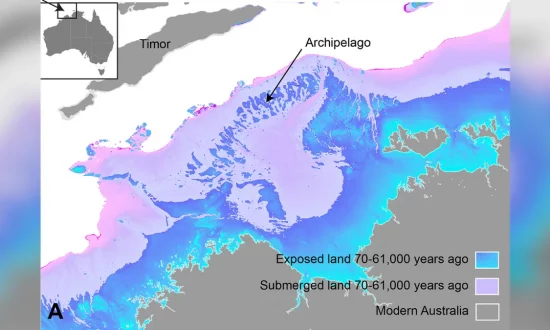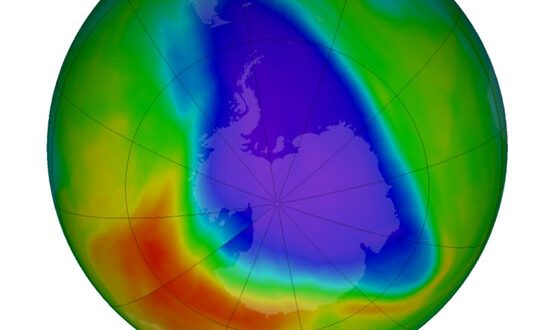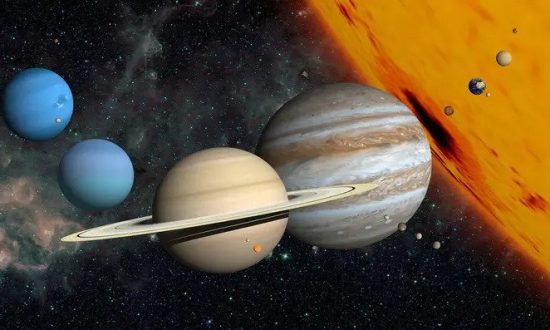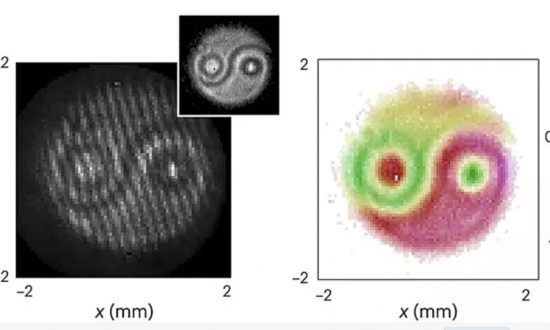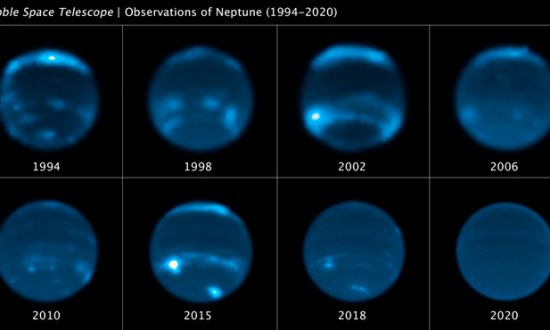Đối với máy tính, có thể nói hiện có 3 loại chính như sau: máy Mac, Windows, và Ubuntu. Bài viết này giới thiệu cách đổi ngôn ngữ trên máy tính của 3 loại này.
1. Cách đổi ngôn ngữ hiển thị trên máy Mac
Để đổi ngôn ngữ hiển thị trên máy Mac, chúng ta làm các bước như sau; trên máy Mac của bạn:
(1) chọn biểu tượng Apple hình quả táo ở góc trên trái.
(2) chọn Tùy chọn hệ thống (System Preferences).
(3) sau đó nhấp vào Ngôn ngữ & Khu vực (Language & Region); rồi bật Ngôn ngữ & Khu vực lên.
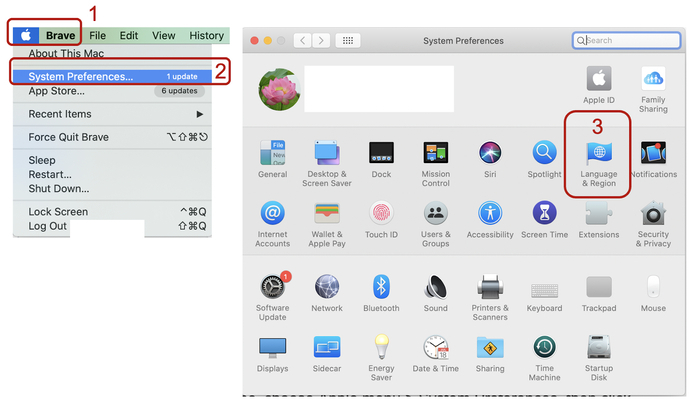
Sau khi bật Ngôn ngữ & Khu vực, chúng ta sẽ thấy một giao diện mới. Lúc này, bạn (4) nhấp vào Chung (General).
Sau đó bạn có thể thực hiện các thao tác sau đây:
- Thêm ngôn ngữ: nhấp vào ‘dấu cộng', chọn một hoặc nhiều ngôn ngữ trong danh sách, sau đó nhấp vào Thêm (Add).
- Xoá ngôn ngữ: chọn vào một ngôn ngữ trong danh sách đang hiển thị, sau đó chọn vào nút ‘dấu trừ’.
Để chọn ngôn ngữ hiển thị cho máy tính, bạn xóa các ngôn ngữ khác đi; thì ngôn ngữ còn lại sẽ là ngôn ngữ hiển thị trên máy tính của bạn.
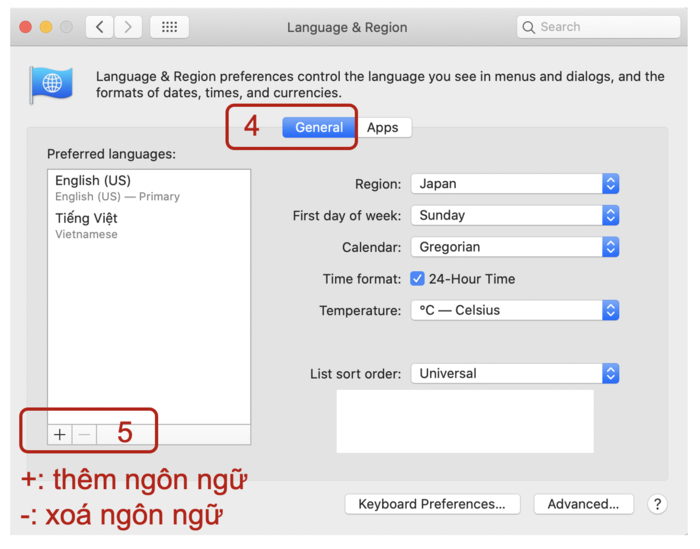
2. Cách đổi ngôn ngữ hiển thị trên máy tính Windows
Để đổi ngôn ngữ hiển thị trên máy tính Windows, chúng ta làm các bước như sau:
Bước 1: từ Start của Windows, chọn Settings (Cài đặt)
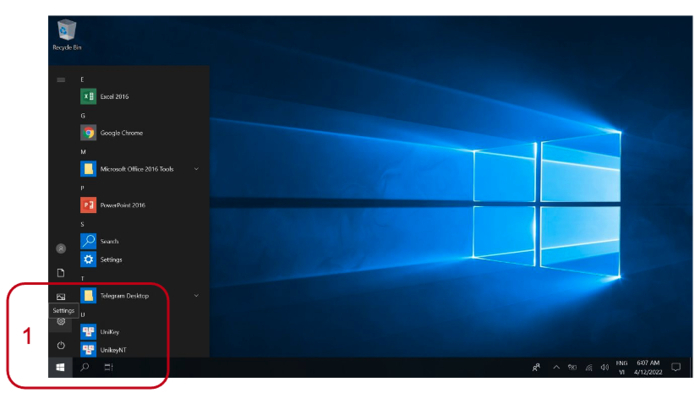
Bước 2: chọn Time & Language (Thời gian & Ngôn ngữ)
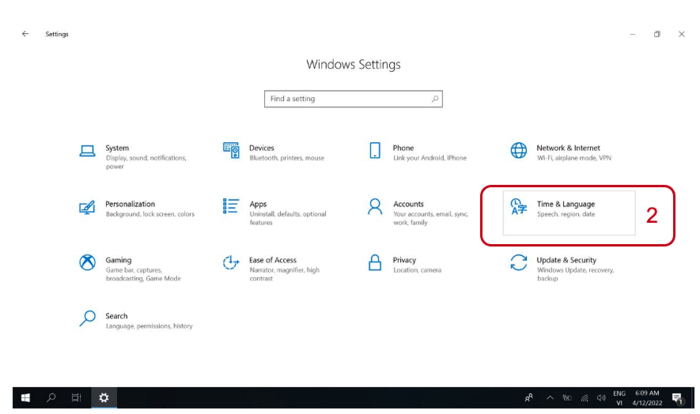
Bước 3: từ Language (ngôn ngữ), chọn Add a language (Thêm một ngôn ngữ)
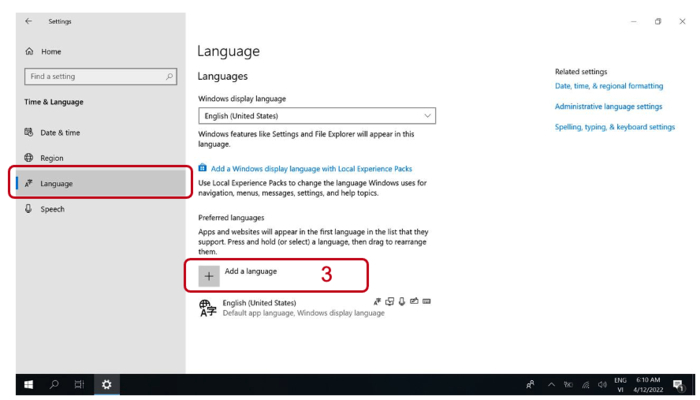
Bước 4: chọn tiếng Việt, sau đó chọn Next (tiếp theo), rồi chọn Install
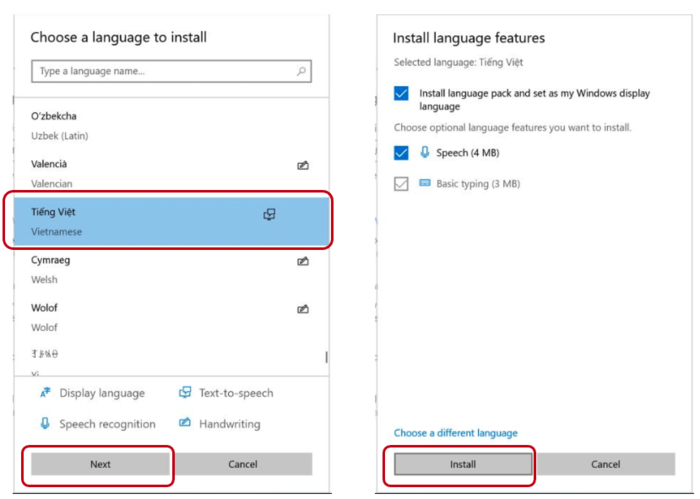
Bước 5: từ chỗ Windows display language, bấm vào dấu như hình chữ v, sau đó chọn tiếng Việt; rồi restart (khởi động lại) máy tính. Như vậy là bạn đã hoàn tất việc chuyển đổi ngôn ngữ hiển thị trên máy tính Windows.
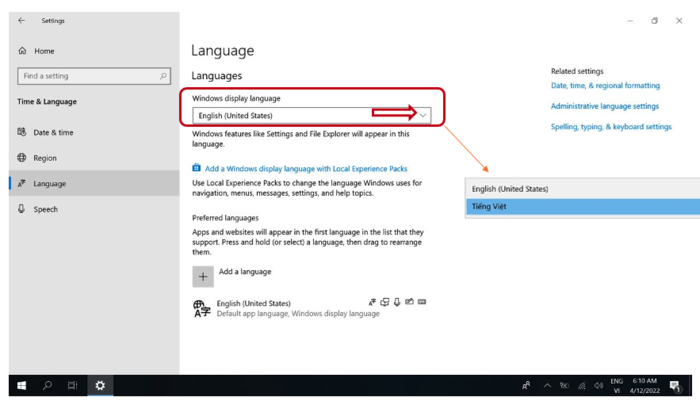
3. Đổi ngôn ngữ hiển thị trên máy tính Ubuntu
Để đổi ngôn ngữ hiển thị trên máy tính Ubuntu, chúng ta làm các bước như sau:
Bước 1: từ Settings (cài đặt), chọn Region & Language (Khu vực và ngôn ngữ), chọn ‘Manage Installed Languages' (Quản lý các ngôn ngữ đã cài đặt).
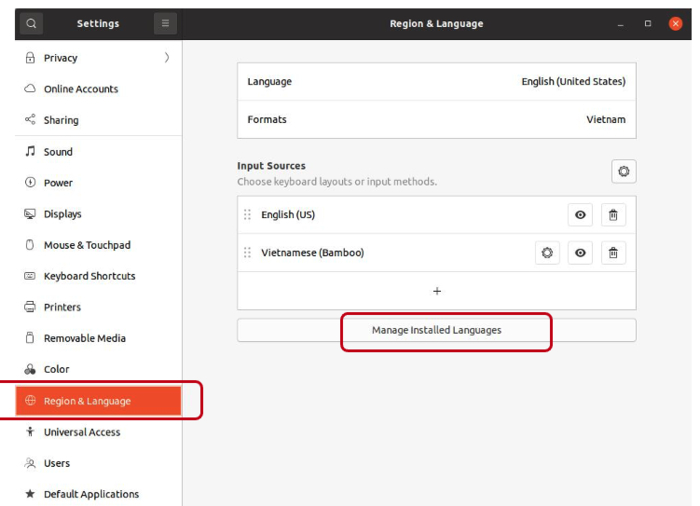
Bước 2: chọn ‘Install / Remove Languages …’ (‘Cài đặt / Xóa ngôn ngữ…’); sau đó chọn ngôn ngữ mà chúng ta muốn cài đặt, ví dụ Vietnamese; rồi chọn Apply.
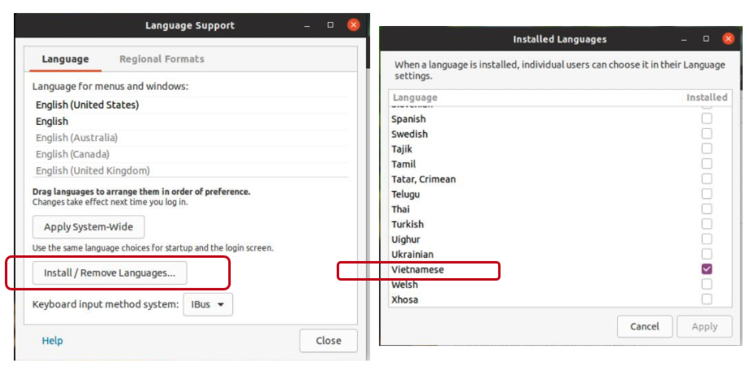
Bước 3: chọn ‘Apply System-Wide' (Áp dụng trên toàn hệ thống) và sau đó chọn ‘Close' (Đóng).
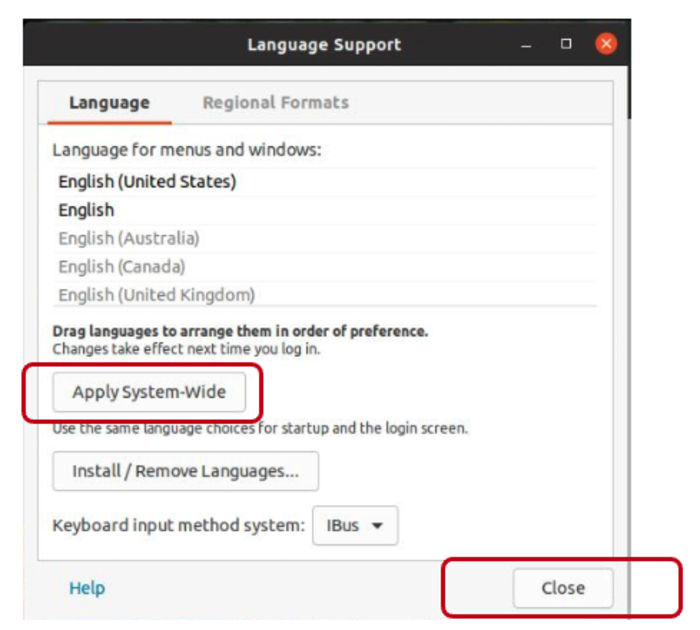
Bước 4: bấm vào Language, sau đó chọn ngôn ngữ mà bạn muốn hiển thị, sau đó chọn ‘Select'; sau đó Restart lại máy tính.
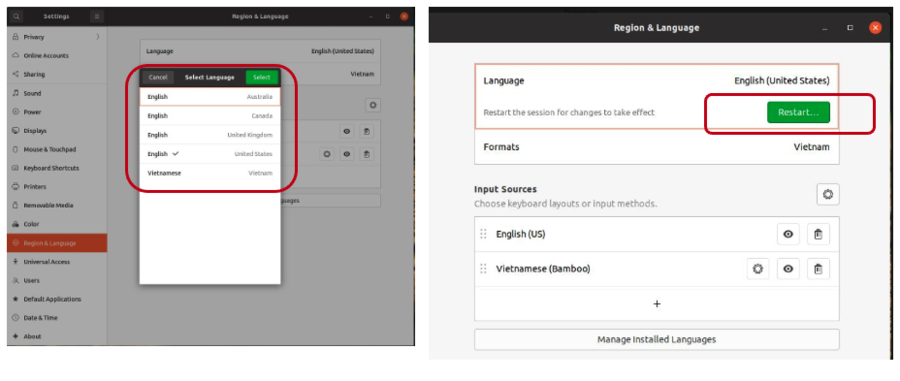 Như vậy, việc đổi ngôn ngữ trên máy tính không quá phức tạp, bạn chỉ cần làm theo các bước ở trên là có thể thực hiện được.
Như vậy, việc đổi ngôn ngữ trên máy tính không quá phức tạp, bạn chỉ cần làm theo các bước ở trên là có thể thực hiện được.
Xem thêm:
- Thay đổi ngôn ngữ trên điện thoại iPhone và Android
- Cách đổi ngôn ngữ Facebook trên máy tính và điện thoại